Ken jij GIMP al? GIMP is een gratis fotobewerking programma voor je desktop computer. Ideaal wanneer je niet het budget hebt om bijvoorbeeld Adobe Photoshop of Lightroom te gebruiken. Lees verder voor meer informatie.
Foto’s bewerken met GIMP
De vormgeving van het programma is grotendeels gelijk aan Photoshop. Links heb je je werkbalk met gereedschappen, rechts je vensters waaronder je lagenpalet. Zelf vind ik dit een prettige indeling omdat ik het gewend ben, maar ook omdat het er logisch uitziet. Alles ziet op een plek waar je het makkelijk kunt vinden. De iconen van de gereedschappen in de werkbalk links in GIMP zijn vaak wat anders dan de iconen in Photoshop. Ook hier geldt dat ze wel makkelijk te vinden zijn omdat ieder icoon al een vrij duidelijk beeld geeft van wat je ermee kunt doen.
Wat kun je met dit programma?
Het aanpassen van bijvoorbeeld kleur, contrast en afbeeldingsgrootte gaat heel gemakkelijk in GIMP. Omdat ik het fijn vind om mijn originele beeld te behouden dupliceer ik altijd de foto en pas er daarna verschillende opties op toe. Je kunt zelfs met laagmaskers werken om de effecten maar op een deel van je foto toe te passen. Ook heel fijn is dat de meeste toetscombinaties gewoon werken! Met de ‘X’ wissel je gewoon je voorgrondkleur en achtergrondkleur en met de blokhaakjes ‘[‘ en ‘]’ vergroot of verklein je je penseel/brush.
Lees ook: tutorial – portret bewerken in GIMP
Ja, ik ben heel enthousiast over GIMP als alternatief voor Adobe Photoshop! Nu vraag ik me af of veel van jullie zelf dit programma al gebruiken. Want misschien is het dan wel leuk om af en toe tutorials voor GIMP te maken! Laat het me weten bij de comments!
Meer weten of GIMP downloaden?
Kijk dan op de officiële website van GIMP.

Overview van het programma

Lagenpalet. Zoals je ziet kun je lagen met maskers maken en deze op transparantie of een modus zetten

Opties onder het tabblad ‘Kleuren’

Opties onder het tabblad ‘Afbeelding’

Opties onder het tabblad ‘Laag’
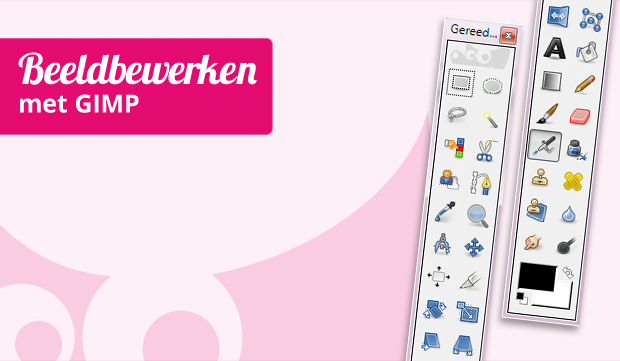
23 Reacties
Had nog nooit gehoord van GIMP maar ziet er inderdaad vergelijkbaar uit als Photoshop, waar ik meestal mee werk. Soms gebruik ik ook PicMonkey wat ook gratis is en waar je leuke collages mee kunt maken en extra’s kunt toevoegen. Ken je dit?
Maar leuke tip weer! Super!
Handig, goede tip! Ik gebruik wel eens Picmonkey 🙂
Ja ik gebruik al heel lang GIMP! Soms vind ik het alleen wel wat lastig uit te vogelen hoe alles nu precies werkt, het lijkt toch een klein beetje minder voordehandliggend dan bij Photoshop. Ik zou tutorials wel fijn vinden!
Jaaa! Tutorials zou ik erg handig & leuk vinden. Ik gebruik al jaren The Gimp als fotobewerkingsprogramma en het bevalt me hartstikke goed, maar ik denk dat ik er veel meer uit zou kunnen halen. Door tijdgebrek lukt het me niet om alles uit te vogelen dus tutorials zouden daar zeker bij helpen!
Ik heb al een aantal jaar Photoshop en moet daar nog zóveel over leren dat ik maar niet ga beginnen aan een ander programma, haha.
Ik kende het nog niet, dus bedankt voor de tip! Het klinkt heel handig! Ik denk dat ik het maar eens ga downloaden. 🙂
Ja, ik gebruik GIMP al een hele tijd! Lijkt me leuk om tutorials te zien 🙂
Ik doe dus steeds CTRL+D omdat ik wil deselecteren. Heb het programma laatst gedownload, maar moet nog wel even wennen hoor.
Ziet er heel handig uit! Ik gebruik zelf photofiltre, blijft het makkelijkst (omdat ik het gewend ben).
Ik gebruik pixlr, erg gemakkelijk 🙂
Nog nooit van gehoord maar ik ga het zeker eens proberen dus laat maar komen die tutorials 🙂
Geweldige tip, naar zoiets was ik nog opzoek. Ik ga hem gelijk downloaden 🙂
ah dankjewel, dit had ik nodig ! Wil heel graag turtorials hiervan zien.
Liefs Lonneke
Zelf heb ik gimp geïnstalleerd op mijn computer, naar ik gebruik het moet zo vaak omdat ik er nog niet zo goed mee overweeg kan. turtorials zou ik dus heel leuk vinden!
Groetjes Senna
Voor een gratis programma ziet het er erg compleet uit, zeg. Nog nooit van gehoord, maar ik zal het denk ik ook niet zo snel gaan gebruiken. Ik ben echt een beetje verknocht op Lightroom. Dus hier meer uitleg in en ik kom vaker bij je grasduinen 😉
Heel erg bedankt voor de tip!
Ik gebruik regelmatig Gimp als vervanger van PS. Je kan er vrij veel mee, al is het soms een beetje zoeken om alles te vinden. Ik ben zeker benieuwd naar tutorials!
Hier was ik naar op zoek. Tutorials zijn zeker welkom!
oh, super fijn dit!! ik zelf gebruikte altijd photoshop maar dit is een goed alternatief voor op mijn laptop 😀
Als je nou Gimp in het Engels neemt zijn er echt een heleboel tuts te vinden op het net. Dat is het zelfde verhaal met photoshop dus mijn advies gebruik de engelse versies van deze programma’s.
Ik heb hem net gedownload maar hij blijft maar vastzitten als ie gaat laden 🙁
thank U share this,Great!!!!!!!!!!
[…] Op je smartphone kun je hiervoor gebruik maken van apps als VSCO, Instagram, Snapseed en Adobe Lightroom. Op je computer kun je ook met programma’s zoals Adobe Photoshop en Adobe Lightroom werken. Of je zoekt een goede online bewerker zoals Pixlr of download het programma GIMP. […]